DVD ムービーのリッピングと編集: あらゆるデバイスで楽しむための究極のガイド
DVD ムービーをたくさん持っているのに、コンピューターで正常に再生できないと感じたことはありませんか? あらゆるデバイスで正常に視聴するには、VLC メディア プレーヤーと Handbrake を使用して DVD ムービーをリッピングし、ほぼすべてのプラットフォームと互換性のある MP4 に編集することができます。DVD を元の品質でリッピングしたい場合は、専門的なツールが必要になる場合があります。具体的な手順で DVD ムービーをリッピングおよび編集する方法について詳しく学びましょう。
ガイドリスト
パート 1: DVD ムービーをリッピングして編集する最良の方法 [高速かつ簡単] パート2: HandbrakeでDVDムービーをリッピングおよび編集する方法 パート 3: VLC メディア プレーヤーで DVD ムービーをリッピングおよび編集する方法 パート 4: DVD ムービーのリッピングと編集に関する FAQパート 1: DVD ムービーをリッピングして編集する最良の方法 [高速かつ簡単]
品質を損なうことなくDVDムービーをリッピングして編集し、素晴らしい効果で編集したい場合は、 4Easysoft DVDリッパー 見逃せない最初の選択肢です。DVD を元の品質で 1:1 コピーおよびバックアップできます。また、この優れた DVD リッピング ツールは、字幕の追加やビデオ効果の適用など、高度なビデオ編集機能を備えています。さらに、DVD ムービーを超高速で 600 を超える形式にリッピングおよび編集できます。

品質を損なうことなく DVD ムービーをリッピングおよび編集します。
高度なビデオ編集機能を使用して DVD ムービーをカスタマイズします。
大容量DVDを60倍の速度で一括リッピング可能
ステップ14Easysoft DVD Ripperをダウンロードして起動したら、DVDをコンピュータのDVDドライブに挿入します。次に、「DVDの読み込み」ボタンをクリックしてDVDムービーをアップロードします。次の3つのオプションを選択できます。 DVDディスクの読み込み、DVD ISOの読み込み、 そして DVDフォルダを読み込む.

ステップ2DVDファイルのメインタイトルが自動的に読み込まれます。 全タイトルリスト ボタンをクリックして、読み込みたいタイトルを選択します。次に、 わかりました ボタンをクリックして選択を確定します。

ステップ3このツールは出力ファイルに3つのオプションを提供します。 ビデオ/オーディオへのリッピング オプションを選択し、フォーマットボタンをクリックして MP4 出力形式として選択します。 装備 解像度を 720p と 1080p にカスタマイズするボタン。

ステップ4次に、 編集 ボタンをクリックして新しいウィンドウを開きます。 エフェクトとフィルター ボタンをクリックすると、DVDムービーにグレー、香港、スケッチ、ウォーム、モダンなどの素晴らしいエフェクトを追加できます。また、 字幕 ボタン。

ステップ5DVDムービーの編集が完了したら、 に保存 ボタンをクリックして出力フォルダを選択します。 すべてを破る ボタンをクリックしてDVDムービーをMP4にリッピングして編集を開始します。 1つのファイルに結合 複数のファイルを 1 つのファイルに結合するオプション。

パート2: HandbrakeでDVDムービーをリッピングおよび編集する方法
Handbrake は無料のオープンソース ビデオ コンバーターですが、DVD ムービーのリッピングや編集もできます。この DVD リッピング ツールには、DVD をリッピングするためのプリセットが多数用意されています。さらに、Windows、Mac、Linux など、多くのプラットフォームと互換性があります。ただし、このソフトウェアには編集機能があまりなく、変換速度も比較的遅いです。
ステップ1Handbrake をダウンロードして起動します。次に、DVD を PC の DVD ドライブに挿入します。ファイルをソフトウェアに直接ドラッグするか、[ファイル] ボタンをクリックして DVD ムービーをアップロードします。
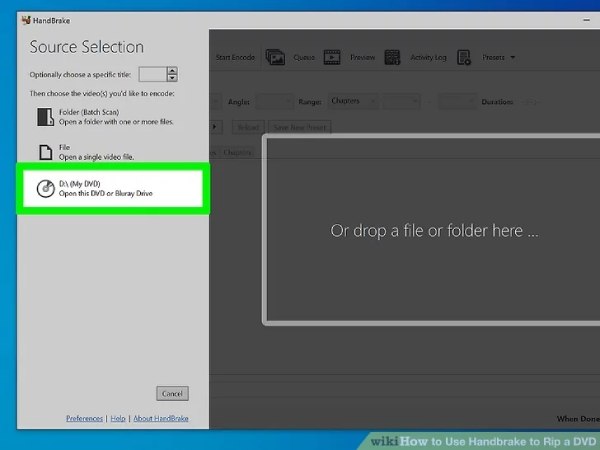
ステップ2クリック タイトル ボタンをクリックして、リッピングして編集したいDVDのタイトルを選択します。 フォーマット ボタンをクリックして出力形式としてMP4を選択し、 プリセット ビデオの品質を選択するボタン。
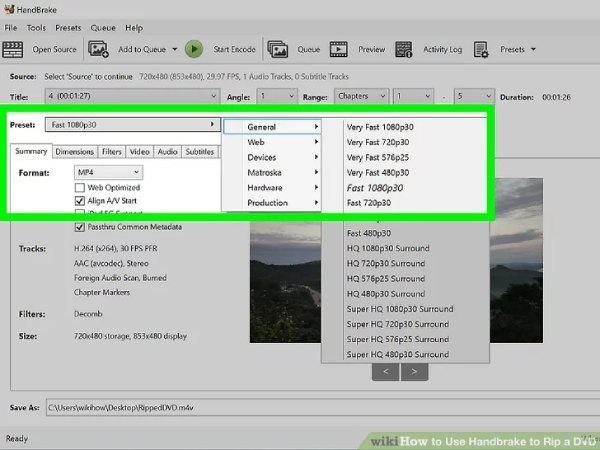
ステップ3をクリックして出力フォルダを選択します。 ブラウズ ボタンをクリックし、 エンコードを開始 DVD ムービーのリッピングを開始するボタン。
パート 3: VLC メディア プレーヤーで DVD ムービーをリッピングおよび編集する方法
VLC メディア プレーヤーは、人気のビデオ プレーヤーであるだけでなく、DVD ムービーを MP4 にリッピングして編集することもできます。複数の DVD ムービーを一括でリッピングできるので、時間を大幅に節約できます。さらに、変換前に出力ファイルをプレビューできます。残念ながら、編集ツールは少なく、操作は複雑です。
ステップ1VLCメディアプレーヤーをダウンロードして起動したら、DVDをコンピュータのDVDドライブに挿入します。 メディア ボタンを押して 変換/保存 オプションを開く オープンメディア ウィンドウが表示されます。 ディスク DVD ムービーを読み込むボタン。
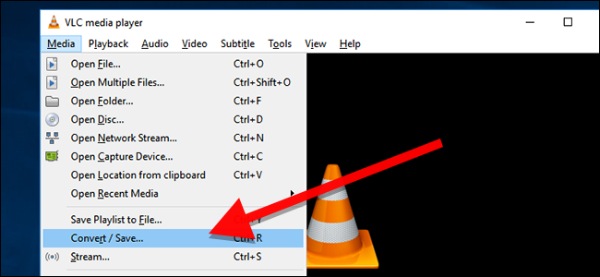
ステップ2ステップ2: 次に、下部の「変換」ボタンを選択して「変換」ウィンドウを開きます。「プロファイル」ボタンをクリックして、出力形式として MP4 を選択します。
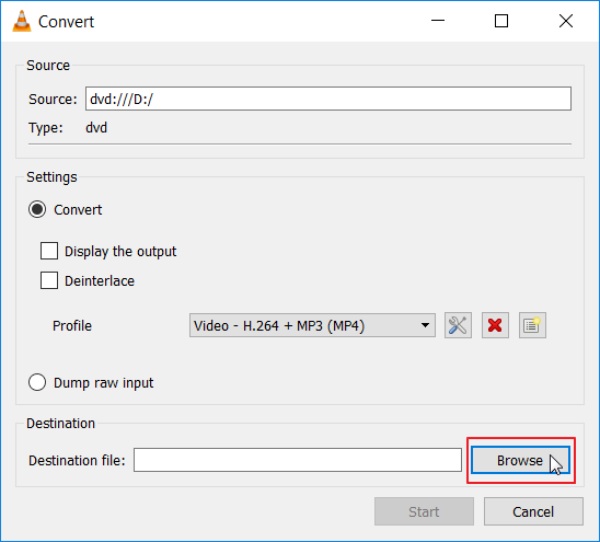
パート 4: DVD ムービーのリッピングと編集に関する FAQ
-
DVD ムービーに字幕を追加するにはどうすればいいですか?
字幕を追加するにはHandbrakeを使います。 ソース ボタンをクリックしてDVDムービーをアップロードします。その後、 字幕 ボタンと SRT をインポート 字幕を追加するボタン。
-
Windows Media Player は DVD ムービーをリッピングしたり編集したりできますか?
いいえ、残念ながらできません。Windows Media Player には、音楽 CD を自動的にリッピングするオプションがあります。ただし、DVD をリッピングすることはできません。
-
DVD をどの形式でリッピングすればよいですか?
VLC を使用して必要なすべての形式をリッピングできますが、品質が高く、ほとんどのプラットフォームと互換性があるため、通常は MP4 が推奨されます。
結論
これで、DVDムービーをリッピングして編集する3つの方法がわかりました。DVDムービーのみを切り取りたい場合は、オープンソースのDVDリッパーHandbrakeを使用できます。DVD編集機能をさらに詳しく知りたい場合は、無料でダウンロードできます。 4Easysoft DVDリッパー 詳細については、こちらをご覧ください。


